Jak nagrać ekran na Samsung s9 / s9 plus?
Możesz być uwikłany w sytuację, w której musisz rejestrować postępowanie w celu prowadzenia rejestru wszystkich podjętych środków. Może to być spotkanie w biurze lub projekt szkolny, w którym bardzo ważne jest przechowywanie dowodów tego, co zostało omówione. Ponieważ korzystanie ze smartfonów stało się dość znaczące i poznawcze, ludzie zaczęli używać tych urządzeń do codziennych potrzeb. Za pomocą tych gadżetów odbywają się ważne spotkania, a ludzie rozważali używanie ich do wszystkich kluczowych przedsięwzięć dnia. Nagrywanie ekranu to kolejna funkcja, która jest dość powszechna wśród użytkowników Androida. Jeden z najlepszych twórców marek smartfonów, Samsung, zapewnia obiecującą funkcję w swoich urządzeniach. Modele takie jak Samsung S9 są uważane za jedne z najlepszych opcji, jakie każdy Android może znaleźć na rynku. Urządzenia te są zintegrowane z wieloma funkcjami, z różnymi funkcjami pomocniczymi, takimi jak rejestratory ekranu. W pewnych okolicznościach niektórzy użytkownicy mogą potrzebować innej wersji rejestratora ekranu. W tym celu artykuł zawiera charakterystyczne wprowadzenie do różnych metod definiujących sposób wyświetlania nagrywania w Samsung S9.
Część 1. Jak nagrać ekran na Samsung S9 za pomocą wbudowanej funkcji nagrywania?
Nagrywanie ekranu telefonu Samsung S9 można wykonać za pomocą różnych mechanizmów dostępnych na rynku. Pierwszą rzeczą, która przychodzi Ci na myśl, szukając rejestratora ekranu dla telefonu Samsung S9, jest wbudowany rejestrator ekranu, który umożliwia łatwe nagrywanie ekranu. Ta przydatna funkcja oferuje użytkownikom wiele, dzięki czemu mogą z łatwością nagrywać swój ekran. Ta funkcja zapewnia nie tylko łatwą platformę do nagrywania ekranów, ale także umożliwia łatwe udostępnianie nagranych filmów na dowolnej platformie. Aby dowiedzieć się więcej o korzystaniu z wbudowanej usługi w telefonie Samsung S9, musisz zapoznać się ze szczegółowymi wskazówkami podanymi poniżej.
Krok 1: Początkowo musisz skonfigurować ikonę „Nagrywanie ekranu” w szybkim panelu telefonu Samsung S9. Przesuń ekran w dół, aby otworzyć szybki panel urządzenia. Przejdź do ikony z trzema kropkami u góry menu, aby edytować ustawienia panelu.
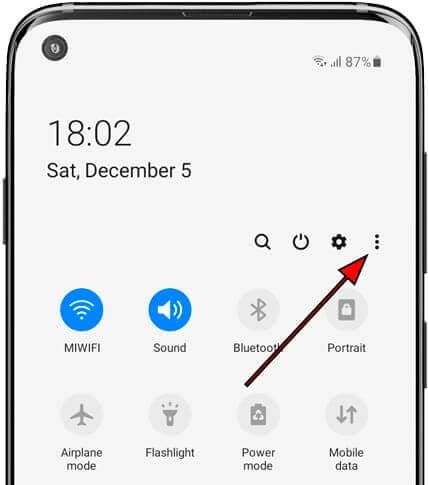
Krok 2: W rozwijanym menu, które się otworzy, wybierz „Kolejność przycisków”, aby edytować przyciski wyświetlane w panelu.
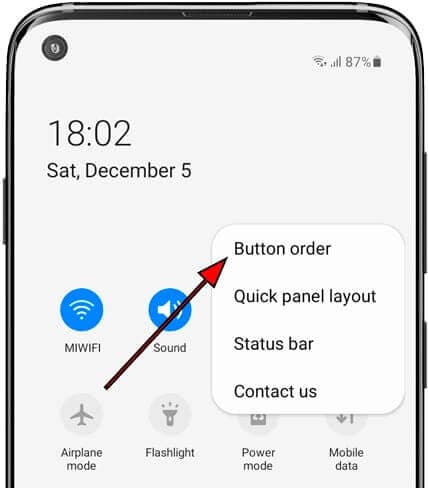
Krok 3: Na następnym ekranie, który się pojawi, zobaczysz przyciski, które można dodać na panelu u góry ekranu. Przyciski, które zostały już dodane w Szybkim panelu telefonu Samsung, będą widoczne poniżej. Znajdź ikonę nagrywania ekranu w powyższej sekcji i przeciągnij ją do sekcji przycisków wyświetlanych na panelu.
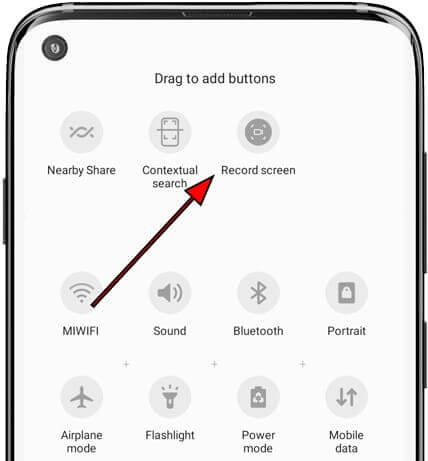
Krok 4: Wróć do ekranu głównego i przesuń panel w dół, aby zobaczyć ikonę „Nagrywanie ekranu” obecną na ekranie. Dotknij przycisku, aby wstępnie wybrać jakość wideo, które ma zostać nagrane. W ciągu odliczania rozpoczyna się nagrywanie ekranu.
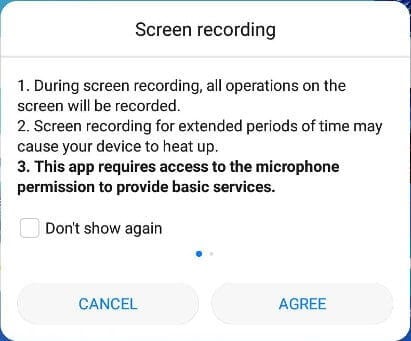
Część 2. Jak wyświetlić nagranie na Galaxy S9 za pomocą oprogramowania MirrorGo?
W niektórych okolicznościach użytkownik zwykle ma problemy z korzystaniem z domyślnej usługi nagrywania ekranu. Bez domyślnej funkcji nagrywania ekranu Samsunga, zawsze możesz poszukać alternatywy. Poszukując lepszej alternatywy, może być ci trudno przyjrzeć się najlepszym usługom. Te usługi stron trzecich mają dość różne funkcje i oferują spójną strukturę do działania. Jeśli szukasz platformy, która zapewniłaby ci łatwość użytkowania i imponującą użyteczność, artykuł przedstawia Wondershare MirrorGo jako idealna alternatywa nagrywania ekranu, jeśli chodzi o korzystanie z platform innych firm.

Wondershare MirrorGo
Nagraj swoje urządzenie z Androidem na swoim komputerze!
- Rekord na dużym ekranie komputera z MirrorGo.
- Braćscreeny i zapisz je na komputerze.
- Zobacz wiele Powiadomienia jednocześnie bez podnoszenia telefonu.
- Zastosowanie android aplikacje na komputerze, aby korzystać z pełnego ekranu.
Jeśli chodzi o korzystanie z tej platformy, postępuje ona zgodnie z bardzo wygodną serią kroków, które pozwolą Ci na bardzo efektywne nagrywanie ekranu.
Krok 1: Pobierz i połącz
Aby korzystać z usług platformy, musisz pobrać oprogramowanie MirrorGo na swój komputer. Wraz z tym połącz swoje urządzenie z platformą za pomocą prostego połączenia USB. Podczas podłączania urządzenia za pomocą kabla USB dotknij opcji Połącz, aby umożliwić platformie pomyślne zdublowanie Samsung S9 w MirrorGo. Synchronizacja będzie skutecznie utrzymywana na całej platformie.

Krok 2: Rozpocznij nagrywanie
Gdy urządzenie jest dublowane na platformie, musisz nacisnąć przycisk „Nagraj” znajdujący się na prawym panelu komputera, aby rozpocząć nagrywanie.

Krok 3: Zatrzymaj się i zapisz
Aby zatrzymać nagrywanie, wystarczy ponownie dotknąć przycisku „Nagraj” i przejść do folderu zawierającego zapisane wideo. Możesz łatwo udostępniać go na różnych platformach.

Część 3. Jak nagrać ekran na Samsung S9 za pomocą aplikacji innych firm?
Przeglądając te skuteczne metody nagrywania ekranu telefonu Samsung S9, istnieje kilka przypadków, w których warto rozważyć skorzystanie z usług innych platform. Te platformy innych firm są wykorzystywane na dużą skalę i są zalecane dla wielu narzędzi. Rozważając przypadek użycia, możesz skorzystać z dowolnej aplikacji innej firmy, która spełni Twoje wymagania. Artykuł zawiera dwie imponujące usługi innych firm, które zapewniają możliwość łatwego nagrywania ekranu Samsung S9.
Rejestrator ekranu Mobizen dla Samsung
Ta aplikacja innej firmy może okazać się bardzo dobrą alternatywą w przypadkach, gdy musisz nagrać ekran swojego Samsunga S9 z aplikacji. Aby efektywnie korzystać z Mobizen, musisz wziąć pod uwagę poniższy przewodnik określający właściwe kroki, aby nagrać ekran za pomocą tego oprogramowania.
Krok 1: Pobierz i zainstaluj Mobizen w sklepie Google Play i uruchom go na swoim Samsungu. Aby dowiedzieć się, czy jest uruchomiony, musisz upewnić się, że ikona jest obecna z boku ekranu. Stuknij ikonę, aby wyświetlić trzy różne opcje: Nagraj wideo, obserwuj zapisaną zawartość i zrób zrzut ekranu swojego Samsunga.
Krok 2: Stuknij ikonę „Nagraj” i kontynuuj wybieranie opcji wyświetlającej „Rozpocznij teraz”.
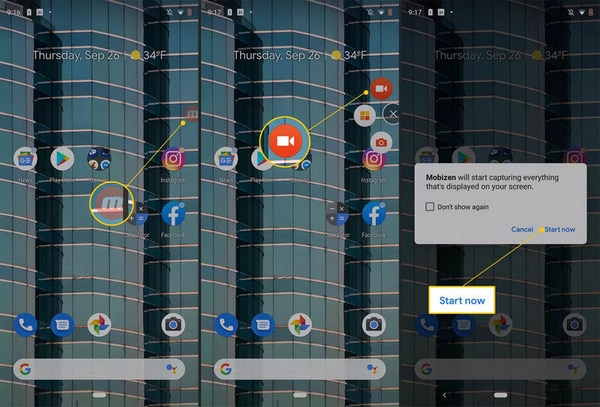
Krok 3: Nagrywanie rozpocznie się przez odliczanie. Po zakończeniu nagrywania możesz po prostu dotknąć ikony Mobizen i wybrać „Zatrzymaj”. Pojawi się monit, informujący o zakończeniu nagrywania wideo. Możesz po prostu odwiedzić galerię swojego Samsunga S9, aby obejrzeć wideo.
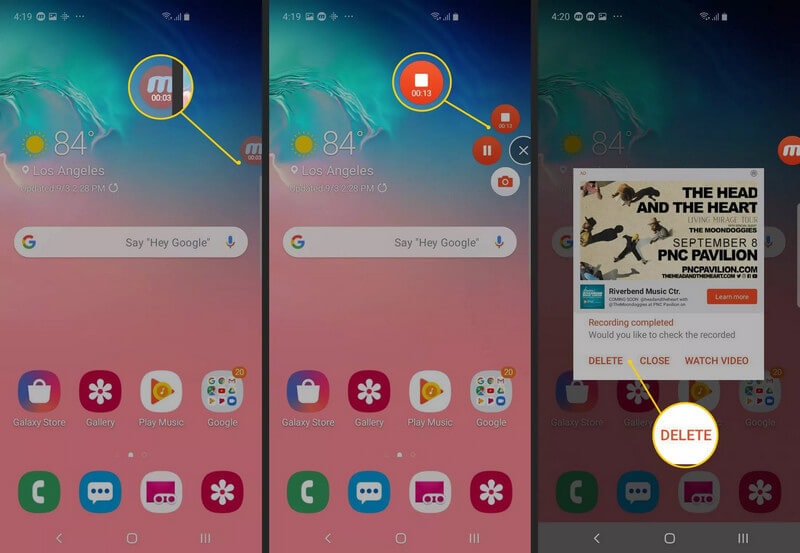
Plusy:
- Możesz dodać wybraną muzykę w tle.
- Oferuje gotową usługę rejestratora wideo.
- Może nagrywać filmy do 60 kl./s.
Wady:
- Posiada znaczną liczbę reklam w swoim interfejsie.
- Aby wyłączyć znak wodny w całym filmie, musisz obejrzeć różne reklamy.
DU Screen Recorder
Rejestrator ekranu DU to kolejna ważna opcja, która przychodzi ci na myśl, gdy szukasz platformy innej firmy do nagrywania ekranu. Dzięki możliwości skonfigurowania na całym urządzeniu do przechwytywania wszystkiego, co znajduje się na ekranie, platforma ta oferuje swoim użytkownikom wiele usług do produkcji wysokiej jakości wideo. Pozwala nawet konwertować filmy na pliki GIF i szlifować nagrania za pomocą dostępnych narzędzi do edycji.
Krok 1: Musisz pobrać i zainstalować DU Screen Recorder na swoim Samsungu ze Sklepu Play.
Krok 2: Dzięki wirtualnemu asystentowi wyświetlanemu na ekranie możesz zmienić jakość wideo i inne ustawienia w aplikacji.
Krok 3: Po otwarciu ekranu, który chcesz nagrać, dotknij wirtualnego asystenta i wybierz „Nagraj”, aby rozpocząć nagrywanie. W przypadku podobnego wirtualnego asystenta możesz dotknąć przycisku „Zatrzymaj”, aby zatrzymać nagrywanie po zakończeniu.
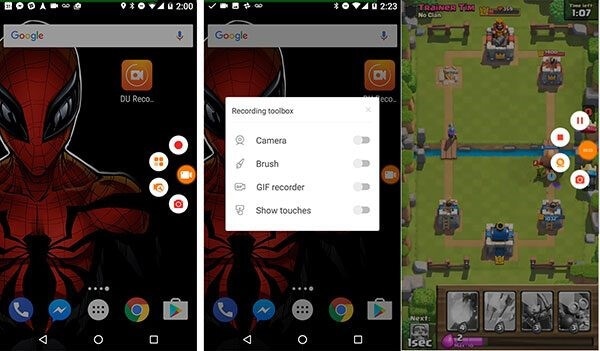
Plusy:
- Nagrywa wideo do 60 kl./s.
- Posiada funkcję transmisji na żywo, która jest bardzo wygodna w użyciu.
- Zapewnia wszystkie podstawowe funkcje nagrywania ekranu.
Wady:
- Zapłać za platformę, aby pozbyć się reklam.
- Dodaje znak wodny w nagraniu ekranu.
Wnioski
Nagrywanie ekranu może być dość męczące, jeśli nie masz odpowiedniej platformy do pracy. Istnieje jednak wiele platform, które mogą się przydać do nagrywania ekranu. Aby zrozumieć działanie metod, z którymi można pracować, należy zapoznać się z artykułem, który zapewni użytkownikom możliwość łatwego nagrywania ekranu Samsung S9.
Ostatnie Artykuły:
